Minecraft OpenGL エラー 1281 を修正する方法
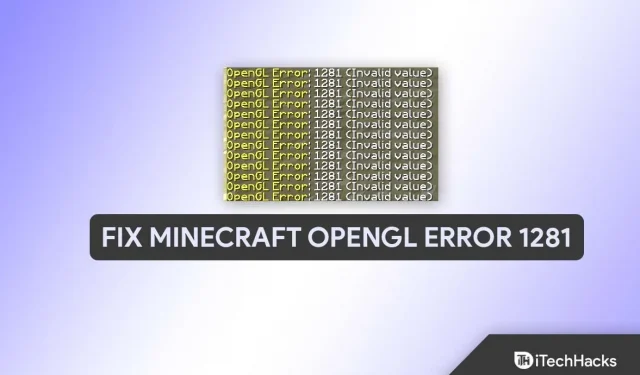
Minecraft は世界で最も人気のあるゲームの 1 つであり、魅力的で中毒性のあるすべての要素を備えています。ゲームを長年プレイしている場合は、その機能をすべて知っている必要があります。
しかし、多くのユーザーはコンピュータでゲームを起動するときにエラーに直面しており、OpenGL エラー 1281 が最も一般的なエラーです。Minecraft アカウントでも同じ問題に直面している場合は、この投稿を参考にしてください。問題を簡単に修正できる方法を説明します。
コンテンツ:
Minecraft OpenGL エラー 1281 を修正する方法
通常、JAVA または MOD が Minecraft OpenGL エラーの原因となりますが、その背後に他の理由がある可能性があります。したがって、まず主犯を特定する必要がありますが、それは明らかではありません。
そこで、Minecraft のエラーを修正するための 6 つの修正方法を共有しました。それぞれを試して、どの方法がうまくいくかを確認してください。
これらの方法にはすべて簡単な手順が含まれており、簡単な言葉で示されているため、従うのに問題はありません。
すべてのシェーダを削除します
シェーダーは、ゲームの全体的な外観を変更するのに役立つ Minecraft のグラフィック MOD またはミニ MOD です。美しい照明、リアルな影、豪華な空や海を追加して、ゲームの他のあらゆる要素を楽しくすることができます。
ただし、これにより Minecraft アカウントで OpenGL エラー 1281 が発生する可能性があるため、すべてのシェーダーをアンインストールしてゲームを実行してみることをお勧めします。問題が見つからない場合は、シェーダーのせいです。バグがまだある場合は、他の修正をチェックしてください。
Minecraft からすべてのシェーダーを削除する手順は次のとおりです。
- Minecraft を開くと、そこにオプションが表示されます。それを選択してください。
- 次に、「ビデオ設定」をクリックします。
- 次に、さまざまなオプションの別のリストが開きます。「シェーダ」をクリックします。
- 画面上部の「オフ」を選択し、「完了」をクリックします。
Minecraft を開かずに、コンピューターから直接これを行うこともできます。
- まず、Windows + R ボタンを同時に押して「ファイル名を指定して実行」を開きます。
- 次に、そこに表示されるフィールドに「%APPDATA%」と入力し、「OK」をクリックします。
- そこで Minecraft フォルダーを見つけます。
- これで、ファイル内のすべてのファイルが表示されます。そこから「リソースパック」を選択します。
- 次に、「shaderpacks」フォルダーに移動します。
- 次に、問題の原因となっている可能性のある MOD を選択するか、すべてのシェーダーを選択して一度に削除することもできます。
MODを無効にする
MOD は、ユーザーがゲームプレイを変更し、好きなようにゲームをプレイするのに役立ちます。しかし、これらの MOD が問題を引き起こし、ユーザーがエラーなしでゲームをプレイできなくなることがあります。
したがって、エラーを排除するには MOD を無効にするか削除することをお勧めします。MOD を削除するには、次の手順に従います。
- まず、Windows キーと R を同時に押して、「ファイル名を指定して実行」メニューを開きます。
- 次に、フィールドに「%AppData%」と入力し、「OK」をクリックします。
- コンピュータにインストールされているすべてのアプリケーションのすべてのファイルが表示されます。そこから「Minecraft」を選択します。
- 次に、その中で Mods フォルダーを見つけ、名前をダブルクリックして開きます。コンピューターにインストールされているすべての MOD が表示されます。
- 問題の原因となっている正確な MOD がわかっている場合は、特定の MOD を削除します。それ以外の場合は、すべての MOD を選択して右クリックし、[すべて削除] をクリックします。
グラフィックドライバーを更新してください
グラフィック ドライバーは、ソフトウェアがオペレーティング システムに接続し、コンピューターのモニター上に出力画像を生成するのに役立ちます。
ドライバーが古い場合、さまざまなエラーが発生して Minecraft が正常に動作しなくなる可能性があります。したがって、ドライバーの更新を確認し、利用可能な最新バージョンに更新する必要があります。
デバイスマネージャーから:
- まず、Windows アイコンを右クリックします。
- これにより、さまざまなオプションが開きます。そこから「デバイスマネージャー」を選択します。
- 次に、「ディスプレイ アダプター」をダブルクリックして展開します。
- 次に、グラフィックスドライバー名を右クリックします。
- 「ドライバーの更新」を選択します。
- 最初のオプション「更新されたドライバー ソフトウェアを自動的に検索する」をクリックします。
- 新しいアップデートが利用可能な場合は、コンピュータに自動的にインストールされます。
グラフィックス カードの製造元の Web サイトから:
上記の方法が機能しない場合は、グラフィックス カードの製造元の Web サイトからドライバーを手動で更新できます。
これを行うには、公式 Web サイトにアクセスし、デバイスのオペレーティング システムとプロセッサに適した最新バージョンを確認し、それをデバイスにダウンロードする必要があります。
GLエラー表示を無効にする
Minecraft には GL エラー表示をオフにするオプションがあり、次の手順に従って簡単にオフにすることができます。
- まず、Minecraftを開きます。
- 次に、「オプション」をクリックします。
- 次に、「ビデオ設定」をクリックします。
- 次に「その他」をクリックします。
- 「GL エラーを表示」オプションを選択してオフにします。
- 最後に、変更を保存して Minecraft を再起動します。
Javaを再インストールする
JAVA は、PC で Minecraft を実行するために不可欠な部分です。何か問題が発生すると、プレイ中に必ず問題が発生します。
したがって、コンピュータから JAVA をアンインストールして再インストールすると、エラーを解決できる可能性があります。
- Windows で検索バーを開き、「コントロール パネル」を検索します。または、Windows キーと R を同時に押してボックス内のコントロール パネルに入り、[実行] タブを開くこともできます。
- コントロール パネルで、[プログラム]を選択します。
- 次に、「プログラムと機能」をクリックします。
- コンピュータにインストールされているすべてのプログラムが表示されます。そこでJavaを見つけてください。
- 彼の名前をクリックしてメニューを展開し、「削除」ボタンをクリックします。タスクを完了するには確認が必要な場合があります。
- 最新バージョンの Java を公式 Web サイトからダウンロードする必要があります。
- そのため、https://www.java.com/download/ie_manual.jspにアクセスし、お使いのコンピュータのバージョンを見つけて、デバイスにインストールします。
ノート。コンピュータのシステム タイプを確認するには、デスクトップの「この PC」を右クリックし、「プロパティ」を選択します。[システム タイプ] メニューに、64 ビットまたは 32 ビットが表示されます。
Minecraft の OptiFine アップデート
OptiFine for Minecraft は FPS と全体的なゲームプレイの向上に役立ちます。古いバージョンを使用している場合は、最新のものにアップグレードする必要があります。
ただし、OptiFine と Minecraft のバージョンが同じであることを常に確認する必要があります。したがって、OptiFine を更新する前に、まず Minecraft の更新を確認してください。
- まずはOptiFineの公式サイトにアクセスします。https://optifine.net/downloads
- 最新バージョンをダウンロードし、実行してコンピュータにインストールします。
- 次に、Minecraft を開いてプロフィール セクションに移動します。
- 以前のバージョンと現在のバージョンの両方が表示されます。現在のバージョンを選択すると、OptiFine の最新バージョンを使用できます。
結論
以上が、Minecraft OpenGL エラーを修正するための解決策でした。この問題が正常に修正され、問題なくゲームを実行できることを願っています。それでも問題が解決しない場合は、コメント ボックスでいつでも質問やフィードバックを受け付けています。



コメントを残す